win10快速启动其实是电脑的一种休眠模式,它将电脑中的一些本该关闭的文件保存到hiberfil.sys的磁盘文件中,这样打开电脑时就达到了快速开机的目的。接下来,我就将win10设置快速启动的方法分享给你们
win10系统功能非常强大,最让大家称赞的就是它闪电般的开机速度了,节省了大家很多时间。一般win10系统是默认开启快速启动的。如果未开启就需要我们自己动手去设置了。下面,我就教大家win10设置快速启动的方法
随着win10系统的完善,安装win10系统的朋友越来越多,询问win10快速启动设置方法的占据着不小的比例。今天,小编给大家带来了win10系统设置快速启动的图文教程,有需要的小伙伴赶紧来围观吧
win10系统怎么快速启动呢?不是说win10系统开机速度很快吗?为什么我的还是接近1分钟。因为你没有开启快速启动呀。我给大家整理了win10系统开启快速启动的图文教程,一起来了解一下吧
win10如何设置快速启动
1、打开控制面板(找不到可以小娜搜索控制面板进入),将右上角的类别改为大图标
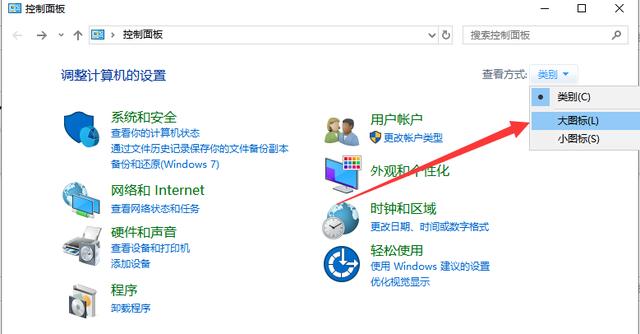
快速启动电脑图解1
2、找到并点击电源选项
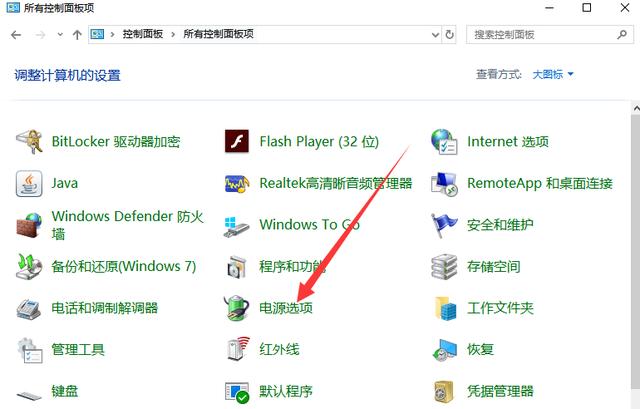
win10快速启动设置电脑图解2
3、打开电源选项窗口,左上角点击【选择电源按钮的功能】
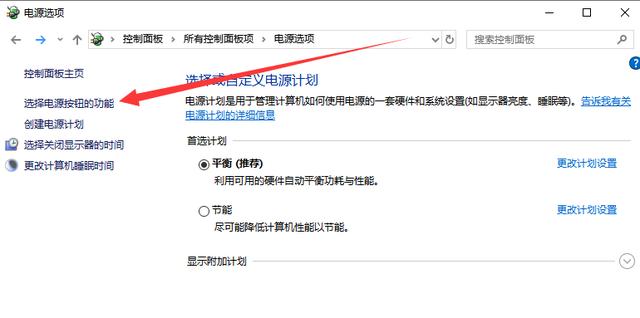
快速启动电脑图解3
4、打开系统设置窗口,这时候我们就看到下方关机设置下的启用快速启动,可是是灰色的,点击不了。这时候我们点击上方的【更改当前不可用的设置】
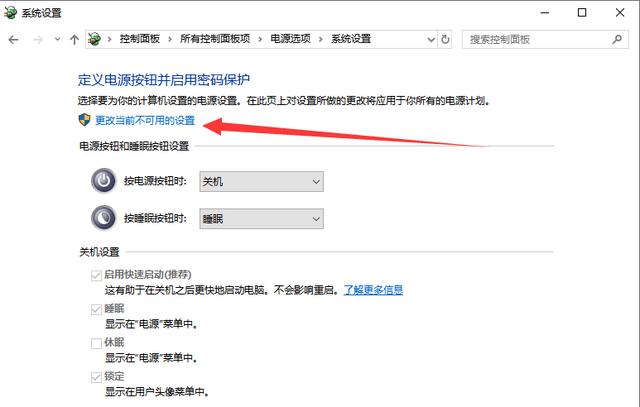
快速启动电脑图解4
5、勾线启动快速启动的复选框,点击保存修改就OK啦
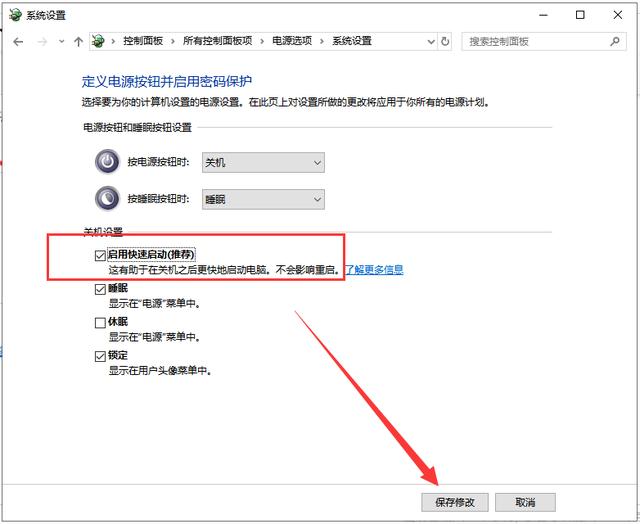
win10电脑图解5
以上就是win10设置快速启动的详细教程了,现在开机是不是超级速度呢?想要关闭的时候也可以使用同样的方法哦












 C#如何使用异步编程)

以及线性调频信号的频谱)




